Verbind/bedien computers via een netwerk met KontrolPack

Beheer computers in uw netwerk eenvoudig met KontrolPack. Verbind en beheer computers met verschillende besturingssystemen moeiteloos.
Wilt u dat uw Linux-pc minder RAM gebruikt? Weet u niet wat u moet doen om het geheugengebruik te verbeteren? Wij kunnen helpen! Hier zijn 5 manieren om het RAM-gebruik op Linux te verminderen!
1. Installeer een lichtgewicht Linux-distributie
Moderne Linux-distributies zoals Ubuntu, Fedora of OpenSUSE, hoewel veel lichter dan Windows of Mac, zijn niet bepaald geoptimaliseerd voor computers met beperkt RAM-geheugen. Dus als je je geheugen op Linux probeert te verminderen, is het een goed idee om over te schakelen naar een lichtere distributie die wordt geleverd met slankere, minder geheugenintensieve applicaties.
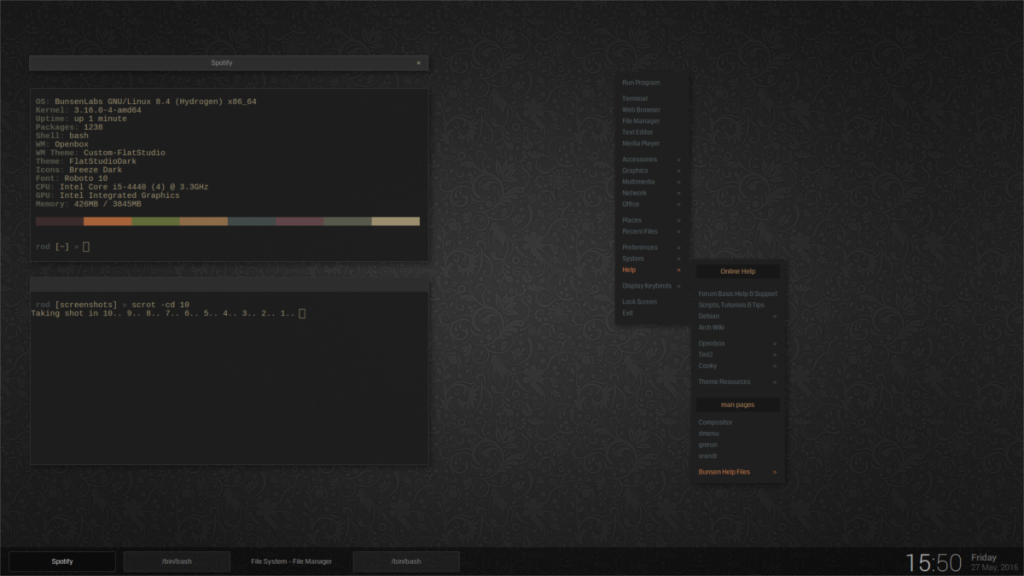
Er zijn veel geweldige lichtgewicht Linux-besturingssystemen die beter gebruik maken van machines met weinig RAM. Zoveel zelfs dat we een hele lijst kunnen maken die is gewijd aan de beste lichtgewichten. Omdat we echter kort moeten zijn, zijn Lubuntu , Busenlabs Linux , Bohdi Linux of MX Linux de beste om uit te proberen .
2. Schakel over naar LXQt
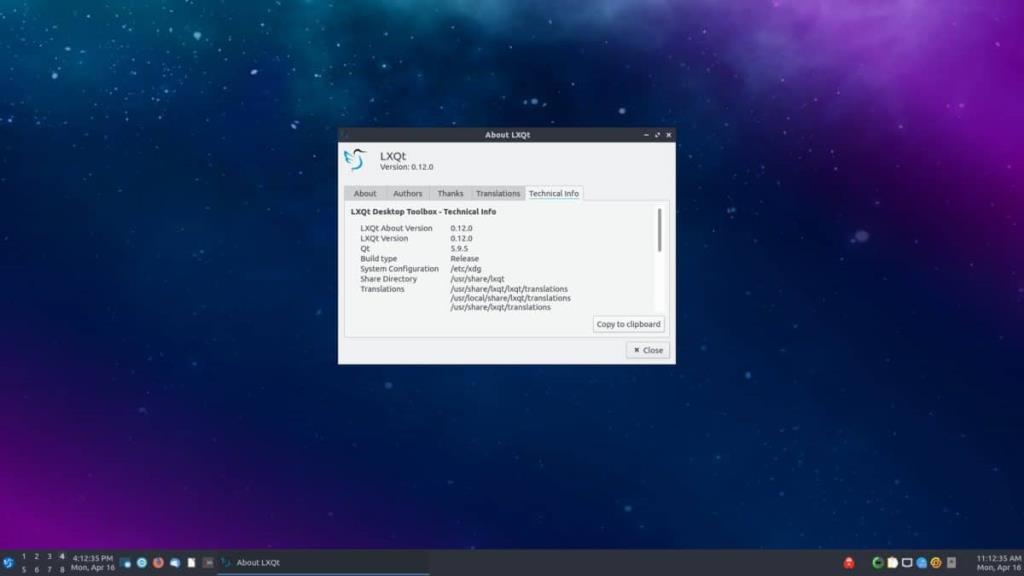
Er zijn veel verschillende desktopomgevingen op het Linux-platform. Helaas zijn veel van deze desktopomgevingen, hoewel goed, zwaar op systeembronnen, met name RAM. Als je het RAM-gebruik op je Linux-pc probeert te verminderen, kun je het beste de eye-candy dumpen ten gunste van de LXQt-desktopomgeving .
Waarom LXQt? Waarom niet Mate, XFCE4 of iets anders? Welnu, LXQt is uitzonderlijk licht van gewicht en kan beroemd worden met slechts 256 MB RAM! Het is vrijwel perfect voor desktops en laptops die niet veel stroom hebben.
Installeer LXQt
LXQt wordt ondersteund op een breed scala aan Linux-besturingssystemen, dus het is vrij eenvoudig te installeren. Om de installatie van LXQt te starten, opent u een terminalvenster door op Ctrl + Alt + T of Ctrl + Shift + T op het toetsenbord te drukken . Volg daarna de opdrachtregelinstructies die overeenkomen met het Linux-besturingssysteem dat u gebruikt.
Opmerking: wil je LXQt niet op je Linux-pc laden? Overweeg in plaats daarvan Lubuntu te installeren. Het is een geweldig besturingssysteem waarmee u binnen enkele minuten met de LXQt-desktop aan de slag kunt! Het wordt geleverd met uitstekende, lichtgewicht apps vooraf geïnstalleerd en veel optimalisaties om je een eersteklas ervaring te bieden, zelfs als je niet veel systeembronnen hebt!
Ubuntu
sudo apt install lubuntu-desktop
Debian
sudo apt-get install task-lxqt-desktop
Arch Linux
sudo pacman -S lxqt
Fedora
sudo dnf install @lxqt
OpenSUSE
sudo zypper in -t patroon lxqt
Nadat u de LXQt-desktopomgeving op uw Linux-pc hebt geïnstalleerd, logt u uit bij uw huidige sessie en keert u terug naar het inlogscherm. Selecteer vervolgens van daaruit "LXQt" in de sessielijst.
3. Schakel over naar Firefox
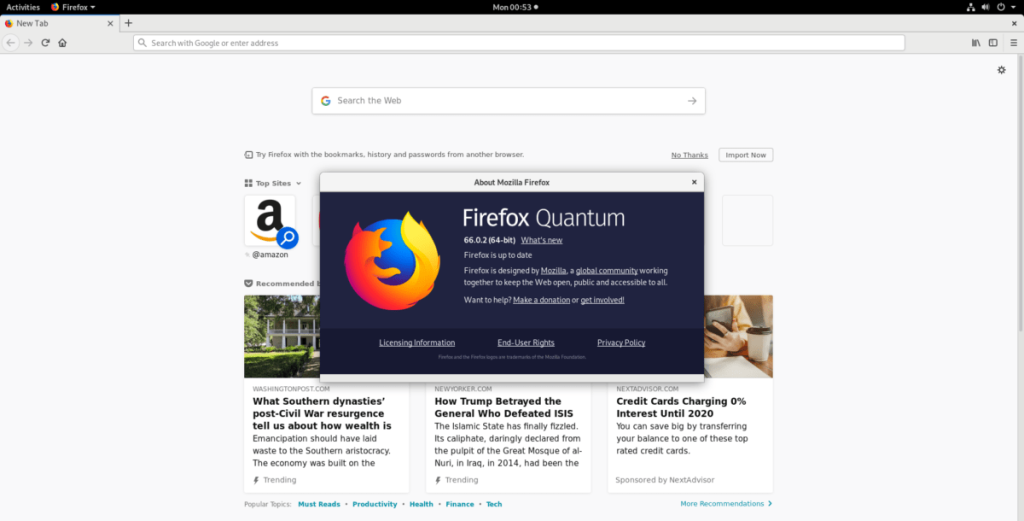
Zelfs op het Linux-platform is de favoriete browser van iedereen Google Chrome, of op zijn minst Chromium (de open-source tegenhanger van Chome). Hoewel er geen argument is dat deze browsers nuttig zijn en veel gemak en functies hebben, zijn het RAM-killers. Als u in plaats daarvan wat systeemgeheugen wilt vrijmaken, kunt u overwegen over te schakelen naar de Firefox-browser. Het gebruikt veel minder RAM dan Chrome/Chromium en ondersteunt vergelijkbare functies zoals het synchroniseren van bladwijzers, ondersteuning voor mobiele apps en het afspelen van eigen videostreams (Netflix/Hulu/Amazon).
Alle Linux-besturingssystemen gebruiken Mozilla Firefox als hun standaardbrowser. Het is dus waarschijnlijk dat u Firefox niet op uw Linux-pc hoeft te installeren om er vanuit Chrome naar over te schakelen. Als je om wat voor reden dan ook de Firefox-browser nog niet hebt ingesteld op je Linux-pc, open dan een terminal door op Ctrl + Alt + T of Ctrl + Shift + T op het toetsenbord te drukken en volg de onderstaande opdrachtregelinstructies.
Ubuntu
sudo apt firefox installeren
Debian
sudo apt-get install firefox-esr
Arch Linux
sudo pacman -S firefox
Fedora
sudo dnf firefox installeren
OpenSUSE
sudo zypper installeer MozillaFirefox
Generieke Linux
Wilt u Firefox op een Linux-besturingssysteem krijgen dat niet in dit artikel wordt behandeld? Volg deze handleiding hier !
4. Schakel opstartprogramma's uit
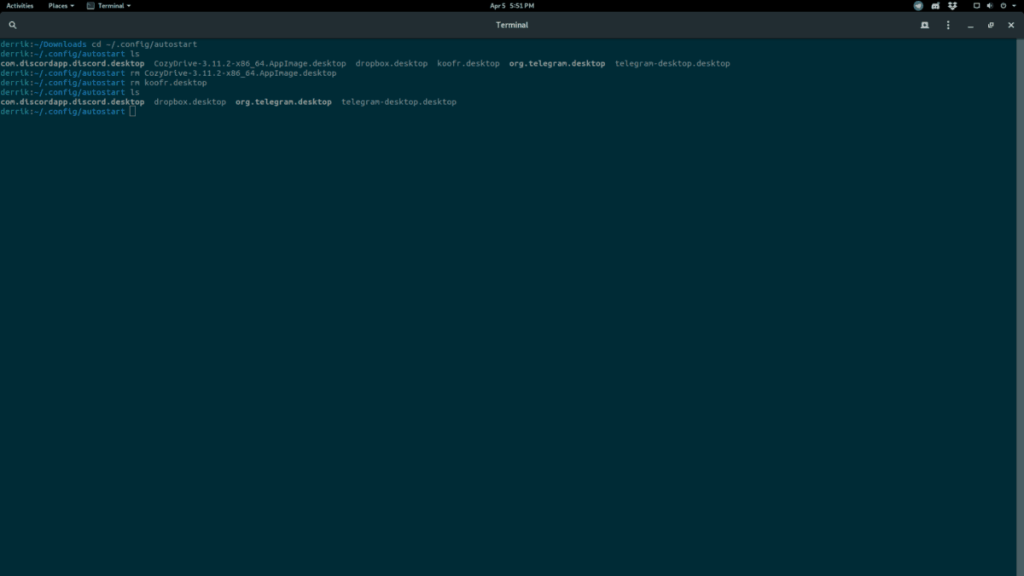
Het uitschakelen van opstartitems op uw Linux-pc is een snelle manier om het RAM-gebruik te verminderen. Waarom? Opstartitems hebben de neiging om op te tellen en langzaam weg te vallen in uw beschikbare systeemgeheugen. Programma's zoals Dropbox, Discord en Steam zijn enkele van de grootste overtreders hiervan.
Om opstartprogramma's op Linux uit te schakelen, moeten autostart-items worden verwijderd. De eenvoudigste manier om dit te doen, is door een terminalvenster te openen en de onderstaande opdrachtregelinstructies te volgen.
cd ~/.config/autostart rm *.desktop
Als alternatief, als u opstartvermeldingen in de opdrachtregel niet wilt verwijderen, kunt u overwegen onze handleidingen over opstartvermeldingen voor Gnome of KDE te volgen .
5. Stop inactieve/achtergrondprogramma's
Wilt u direct wat extra RAM op uw Linux-pc vrijmaken? Overweeg een taakbeheer te installeren waarmee u programma's die op de achtergrond worden uitgevoerd, kunt beëindigen en te veel geheugen in beslag nemen.
Er zijn veel geweldige taakbeheerders op Linux, maar verreweg de beste om te installeren is Gnome System Monitor. Het splitst systeeminformatie op een gemakkelijk leesbare manier op en de gebruikersinterface is schoon en eenvoudig.
Om de Gnome System Monitor te bemachtigen, opent u een terminalvenster. Volg daarna de onderstaande opdrachtregelinstructies die overeenkomen met het Linux-besturingssysteem dat u gebruikt.
Opmerking: als u problemen ondervindt bij het gebruik van Gnome System Monitor, overweeg dan om KSysGuard of Htop uit te proberen .
Ubuntu
sudo apt install gnome-system-monitor
Debian
sudo apt-get install gnome-system-monitor
Arch Linux
sudo pacman -S gnome-systeem-monitor
Fedora
sudo dnf install gnome-system-monitor
OpenSUSE
sudo zypper install gnome-system-monitor
Zodra de Gnome System Monitor-app op uw Linux-pc is geïnstalleerd, opent u deze door op Alt + F2 te drukken en de volgende opdracht in het snelstartvenster in te voeren.
gnome-systeem-monitor
Zoek de kolom "geheugen" in de Gnome System Monitor-toepassing en klik erop met de muis. Als u "geheugen" selecteert, wordt het proces met het hoogste RAM-gebruik automatisch bovenaan gesorteerd. Zoek vervolgens een proces dat u wilt beëindigen, klik er met de rechtermuisknop op en selecteer "Beëindigen" of "Doden".
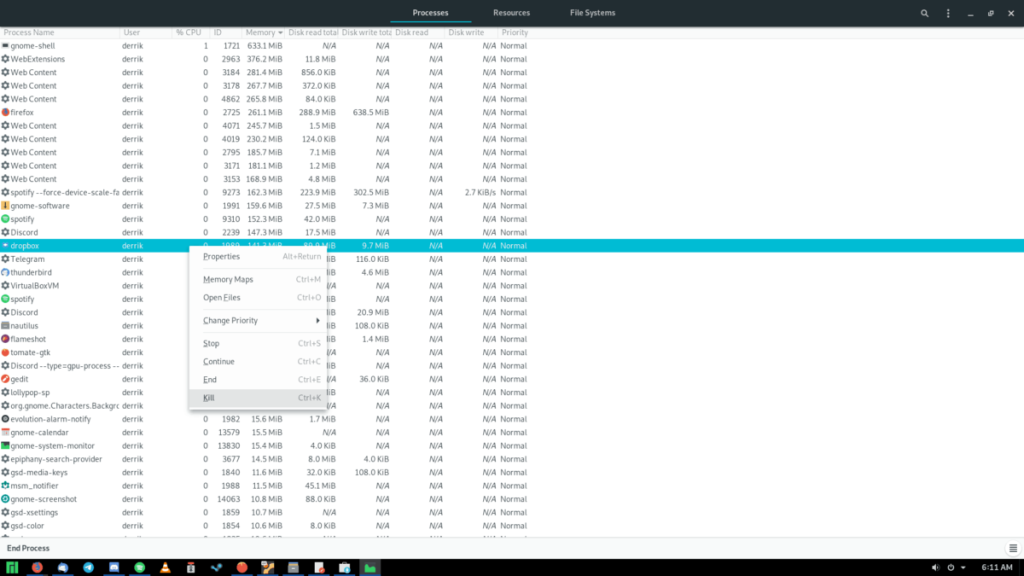
Zorg ervoor dat u alleen een proces beëindigt of beëindigt dat niet belangrijk is voor het systeem. Als een systeemproces veel RAM gebruikt, start dan opnieuw op om het probleem op te lossen!
Gevolgtrekking
In deze lijst hebben we 5 manieren besproken om het geheugengebruik op Linux te verminderen. Welke trucs gebruik je op je pc om het RAM-gebruik te minimaliseren? Laat het ons weten in de commentaarsectie hieronder!
Beheer computers in uw netwerk eenvoudig met KontrolPack. Verbind en beheer computers met verschillende besturingssystemen moeiteloos.
Wilt u bepaalde taken automatisch uitvoeren? In plaats van handmatig meerdere keren op een knop te moeten klikken, zou het niet beter zijn als een applicatie...
iDownloade is een platformonafhankelijke tool waarmee gebruikers DRM-vrije content kunnen downloaden van de iPlayer-service van de BBC. Het kan zowel video's in .mov-formaat downloaden.
We hebben de functies van Outlook 2010 uitgebreid besproken, maar aangezien het pas in juni 2010 uitkomt, is het tijd om Thunderbird 3 te bekijken.
Iedereen heeft wel eens een pauze nodig. Als je een interessant spel wilt spelen, probeer dan Flight Gear eens. Het is een gratis multi-platform opensource-game.
MP3 Diags is de ultieme tool om problemen met je muziekcollectie op te lossen. Het kan je mp3-bestanden correct taggen, ontbrekende albumhoezen toevoegen en VBR repareren.
Net als Google Wave heeft Google Voice wereldwijd voor behoorlijk wat ophef gezorgd. Google wil de manier waarop we communiceren veranderen en omdat het steeds populairder wordt,
Er zijn veel tools waarmee Flickr-gebruikers hun foto's in hoge kwaliteit kunnen downloaden, maar is er een manier om Flickr-favorieten te downloaden? Onlangs kwamen we
Wat is sampling? Volgens Wikipedia is het de handeling om een deel, of sample, van een geluidsopname te nemen en te hergebruiken als instrument of als instrument.
Google Sites is een dienst van Google waarmee gebruikers een website kunnen hosten op de server van Google. Er is echter één probleem: er is geen ingebouwde optie voor back-up.



![Download FlightGear Flight Simulator gratis [Veel plezier] Download FlightGear Flight Simulator gratis [Veel plezier]](https://tips.webtech360.com/resources8/r252/image-7634-0829093738400.jpg)




